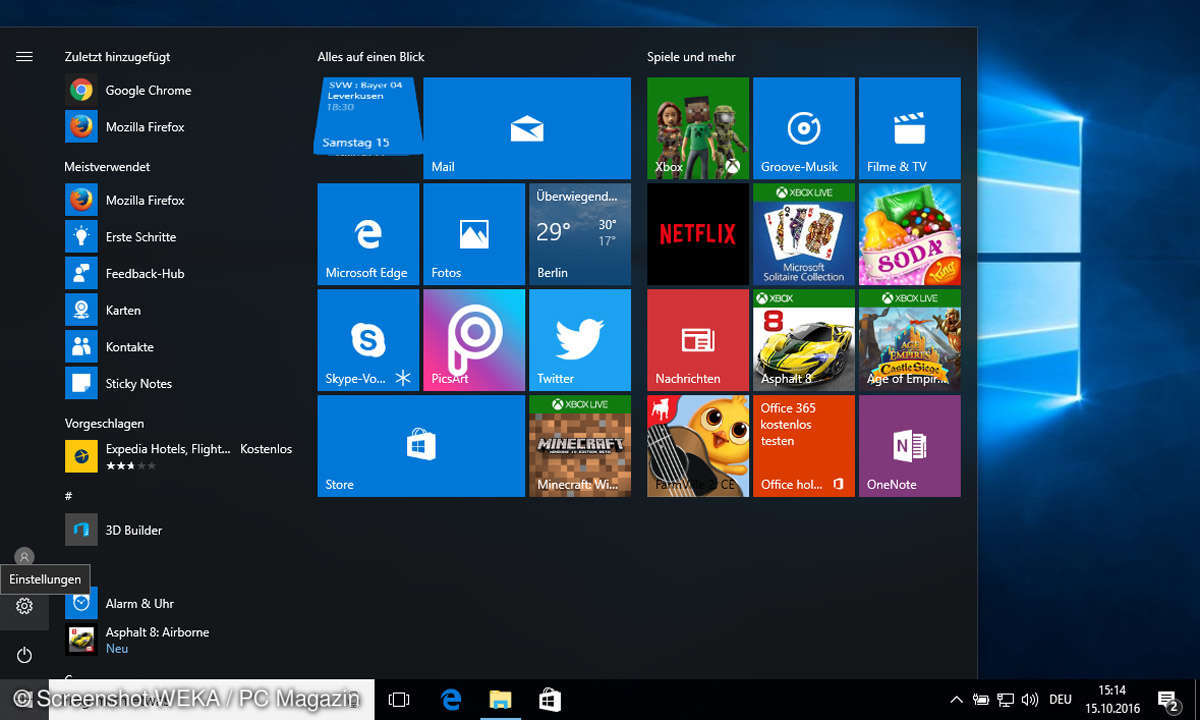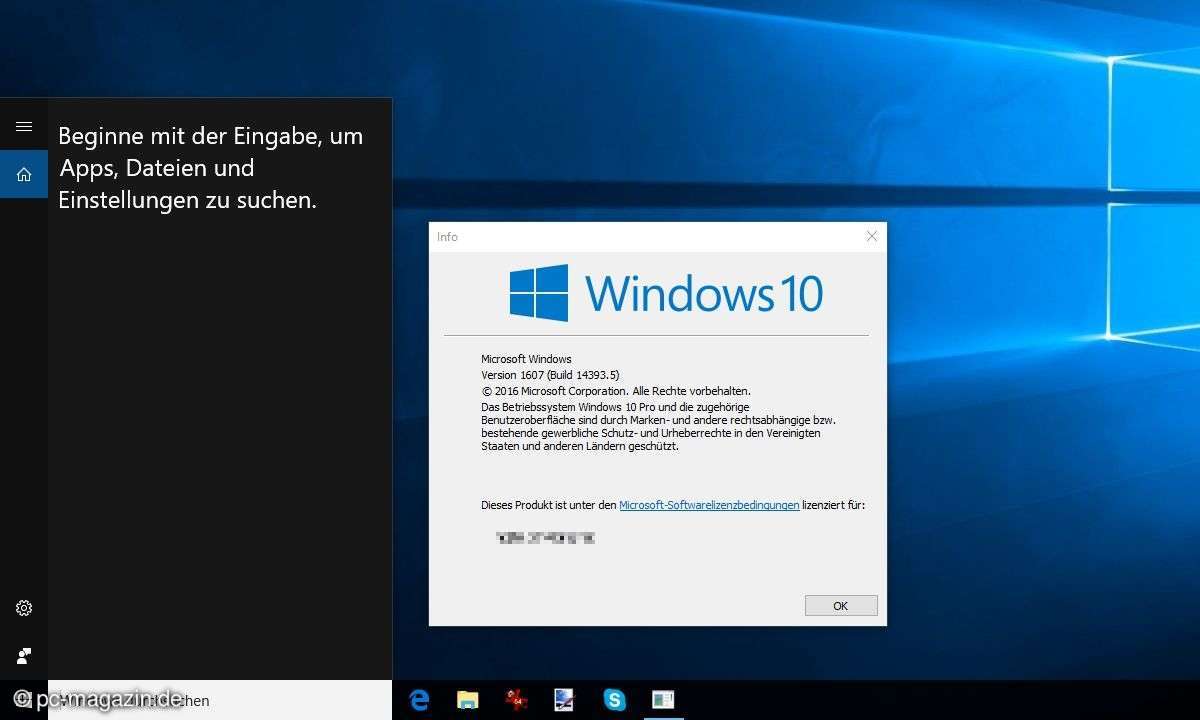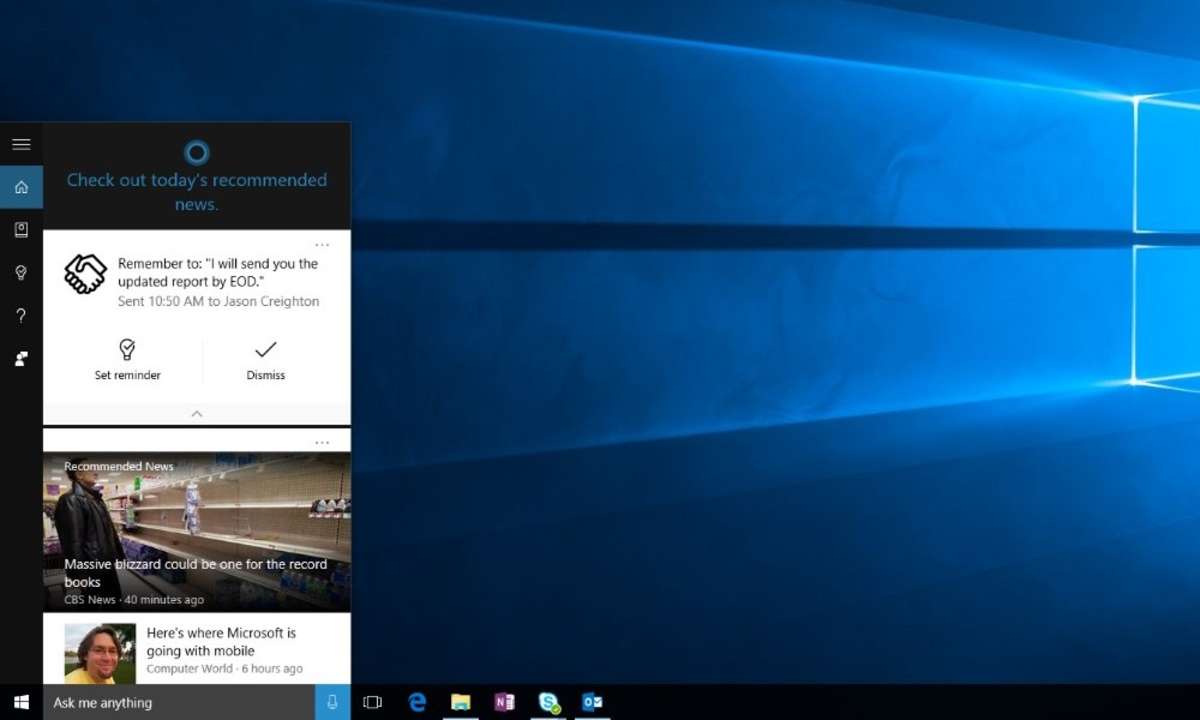Windows 10 Schnelleinstieg: OneDrive, Edge, Cortana
- Schnelleinstieg in Windows 10
- Windows 10 Schnelleinstieg: OneDrive, Edge, Cortana
5. OneDrive ist Ihr persönlicher Datenspeicher im InternetMicrosofts Cloudspeicherdienst OneDrive ist in Windows 10 fest integriert, ohne dass eine App nötig ist. OneDrive legt einen lokalen Ordner auf der Festplatte an, dessen Inhalte und Unterordner automatisch mit dem Cloudspeicher sync...
5. OneDrive ist Ihr persönlicher Datenspeicher im Internet
Microsofts Cloudspeicherdienst OneDrive ist in Windows 10 fest integriert, ohne dass eine App nötig ist. OneDrive legt einen lokalen Ordner auf der Festplatte an, dessen Inhalte und Unterordner automatisch mit dem Cloudspeicher synchronisiert werden, sodass die Daten auch ohne permanente Internetverbindung zur Verfügung stehen.
Um Dateien auf OneDrive abzulegen, kopieren Sie diese nur auf dem PC in den OneDrive-Ordner. Bei der ersten Einrichtung wird festgelegt, welche vorhandenen OneDrive-Ordner auf den PC übertragen werden sollen. Natürlich lässt sich die Auswahl später jederzeit ändern. Wenn Sie einen Ordner aus der Auswahl entfernen, wird er von der lokalen Festplatte gelöscht und nicht mehr synchronisiert. Die Cloud-Daten bleiben erhalten und lassen sich mit anderen Geräten, mit dem gleichen Microsoft-Konto, weiterhin synchronisieren.
OneDrive wird im Navigationsbereich des Explorers prägnant angezeigt. Sie brauchen sich nicht zur tatsächlichen Position des Ordners in der Verzeichnisstruktur durchhangeln. Bei allen Dateien und Unterordnern zeigen farbige Symbole den aktuellen Synchronisationsstatus.
Alle Daten auf OneDrive sind erst einmal nur für Sie selbst sichtbar. Sie können einzelne Dateien aber einfach mit Freunden teilen. Wählen Sie dazu im Kontextmenü der gewünschten Datei im Explorer Einen OneDrive-Link freigeben. Der Freigabelink wird in die Zwischenablage kopiert und kann anschließend in jeder App, zum Beispiel in einer E-Mail, eingefügt werden.
6. Die neuen Systemeinstellungen im Direktzugriff
Die neue Einstellungen-App, die sich einfach mit der Tastenkombination [Win] + [I] aufrufen lässt, wird nach und nach die klassische Systemsteuerung ablösen. Wer von Windows 7 auf Windows 10 umsteigt, wird vieles nicht mehr an gewohnter Stelle finden. Die meisten Bildschirmseiten der Einstellungen enthalten unten einen Bereich Verwandte Einstellungen, der zur klassischen Systemsteuerung führt.
7. Der Tabletmodus - nicht nur für Tablets
Der Tabletmodus, der über ein Symbol im Info-Center eingeschaltet wird und auch auf klassischen PCs funktioniert, bringt einen Teil der Windows-8.1-Nutzererfahrung in Windows 10 zurück.
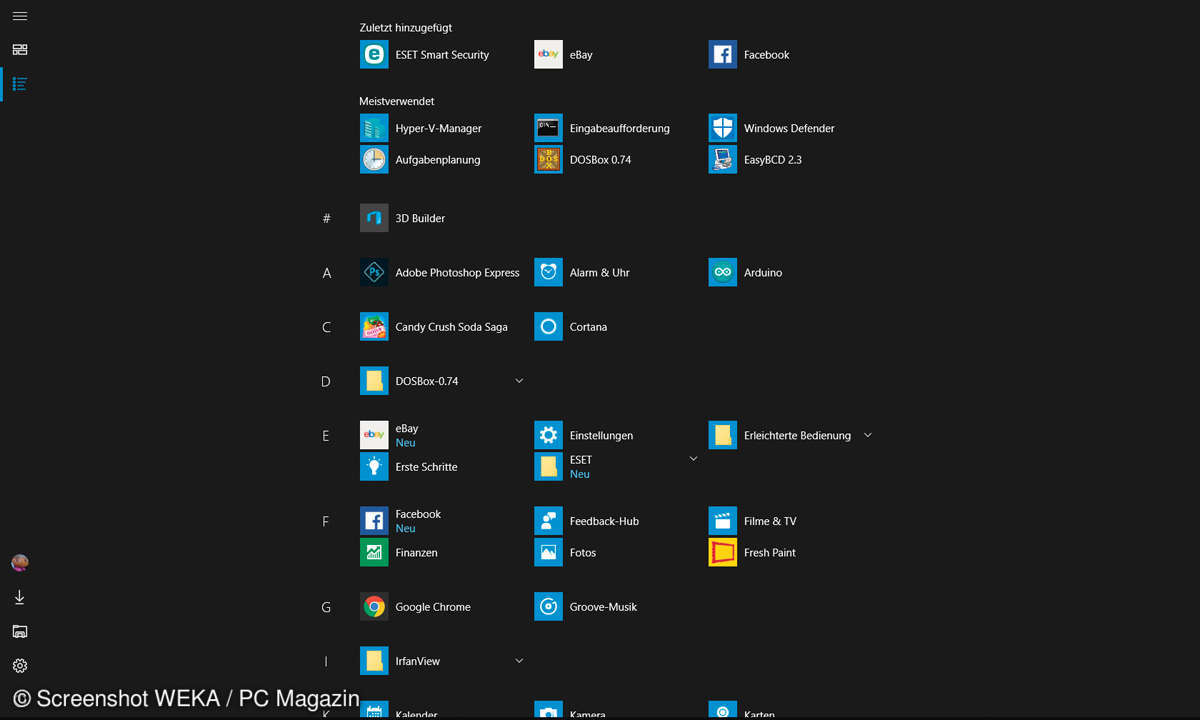
Im Tabletmodus wird jede App als Vollbild gestartet. Das Startmenü öffnet sich ähnlich wie unter Windows 8.1 als ganze Seite mit Kacheln für beliebte Apps. Ein Button links oben blendet erst die Liste aller Apps ein. Standardmäßig fehlen in diesem Modus die App-Symbole in der Taskleiste. Hier gibt es nur Symbole für zurück, Cortana und ein Desktopsymbol, das Vorschaubilder aller laufenden Apps zeigt. In den Einstellungen unter System/Tabletmodus schalten Sie die App-Symbole auch in diesem Modus ein.
8. Der neue Browser Microsoft Edge mit Teilenfunktion
Der neue Browser Microsoft Edge ersetzt den Internet Explorer und unterstützt alle modernen Webtechnologien. Er bietet aber deutlich weniger Einstellungen. Zum ungestörten Lesen längerer Texte lassen sich die meisten Webseiten und Blogs auf eine neue Leseansicht umschalten, die überflüssige grafische Elemente und vor allem Werbung ausblendet. Eine der meistbeworbenen Funktionen des neuen Browsers ist die Möglichkeit, Kommentare auf Webseiten zu schreiben. Allerdings schreibt man nicht direkt auf eine Webseite, sondern nur auf einen Screenshot davon. Dazu verbindet sich der Browser mit OneNote, das als App in Windows 10 kostenlos mitgeliefert wird.
9. Die persönliche Assistentin Cortana und die neue Suche
Eine der größten Neuerungen ist die digitale Assistentin Cortana, die nicht nur ein Suchfeld in der Taskleiste anbietet, sondern auch an Termine erinnert und diverse weitere Fragen beantwortet. Cortana kann selbständig Inhalte, wie Nachrichten, Verkehrsmeldungen oder Wetter, vorschlagen. Sie wertet alle im Suchfeld eingegebenen Anfragen aus. Zusätzlich reagiert Cortana auf Spracheingaben und spricht dann auch die Antworten. Die Tastenkombination [Win]+[Umschalt]+[C] oder ein Klick auf das Mikrofonsymbol im Suchfeld lässt Cortana zuhören. Optional lässt sich Cortana auch über den Sprachbefehl Hey Cortana aktivieren, was besonders auf mobilen Geräten nützlich sein kann. Allerdings verbraucht gerade dort die ständige Rufbereitschaft viel wertvolle Akkuleistung.
Das Suchfeld in der Taskleiste findet lokale Dateien, Apps und Einstellungen, aber auch Suchergebnisse im Internet. Im Gegensatz zu Windows 7 braucht man keine zwei getrennten Suchfunktionen mehr. Das Notensymbol rechts oben erkennt laufende Musik über das Mikrofon und findet diese im Windows Store.
Tipp: Einfaches Eintippen eines Suchbegriffs ist ähnlich wie in Windows 8 ohne Klick in das Suchfeld möglich: Drücken Sie die [Win]-Taste und geben Sie dann den Suchbegriff ein. Diese Taste öffnet das Startmenü und setzt gleichzeitig den Cursor in das Cortana-Suchfeld.